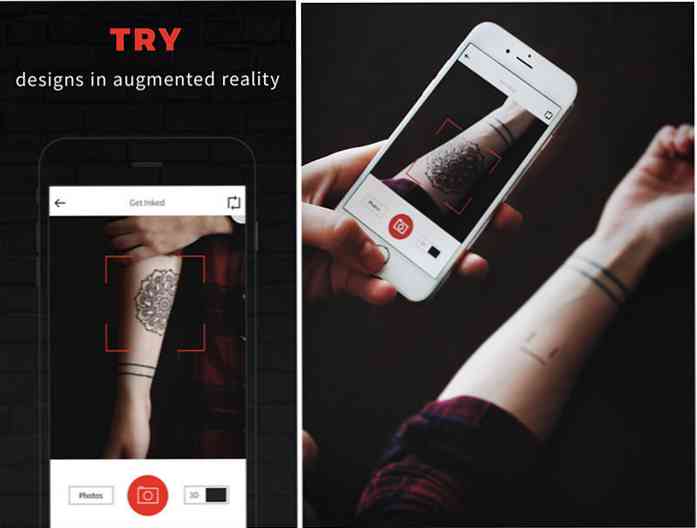1台のキーボードとマウスで複数のWindowsマシンを入力ディレクタが制御
問題は、2台以上のPCがあり、ワークステーション間で行ったり来たりしなければならないことです。 Input Directorは、マスターPC上でキーボードとマウスを1つだけで複数のWindowsシステムを制御できるようにすることで問題を解決します。.
入力ディレクタを使用する
ホームネットワーク上の2台のコンピューターにInput Directorを設定することを検討します。最初にあなたがInput Directorを通して制御したい各Windowsマシンにそれをインストールします.

まずインストール後にマスターシステムをセットアップし、メインタブの下の「マスターとして有効にする」をクリックします。 Keyboard Ninja's…あなたが設定できるカスタマイズ可能なホットキーに注目してください.

ここではマスターが2つのモニターを持っているマスターシステムで好きなようにモニターを配置します。次にSlave Systemsの下のAddをクリックして他のマシンを追加します。.

制御したいマシンのホスト名またはIPアドレスを入力して、Slave Configurationに他のマシンを追加します。ここでは、ホットキー、スレーブマシンのモニタ数、およびセキュリティを設定できます。.

Master Configurationタブに戻るとSlaveシステムが表示されます。またここでモニターをドラッグして連続した状態にすることができます。.

グローバル設定では、各コンピュータの動作を決定できます。各マシンの起動時にinput directorを実行し、起動時にそれらをマスターまたはスレーブとして有効にします。これにより、再起動後に戻って再設定する必要がなくなります。.

画面間を移動すると、ポインタの周囲に波紋が表示され、自分がいる画面を追跡できます。.

このユーティリティは無料で使いやすく、Windowsシステムでは魅力的なように機能します。あなたが複数のWindowsコンピュータを持っていて、それらをすべて一つのキーボードで制御する簡単な方法が欲しいなら、間違いなくInput Directorをチェックしてください。 OSが混在するネットワーク環境を運用している場合は、Synergyを調べてみてください。.

Windows用の入力ディレクターをダウンロードする